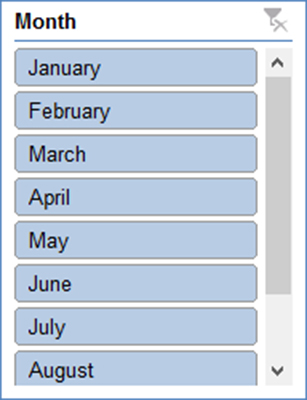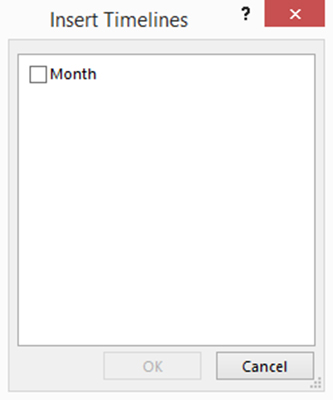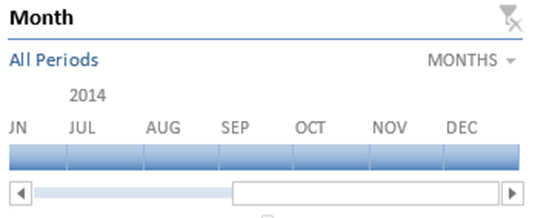Les taules dinàmiques d'Excel us ofereixen una eina extremadament potent per a la tabulació creuada de dades del full de treball. I potser això és el que espereu de Microsoft i d'Excel. Però saps què? Aposto que us sorprendrà quantes eines fàcils d'utilitzar apareixen a la pestanya Anàlisi d'eines de taula dinàmica, que està disponible sempre que se seleccioneu una taula dinàmica. Penseu, per exemple, en diversos botons fàcils d'utilitzar que teniu disponibles.
Actualitzar dades
L'eina més fàcil i potser més útil és el botó Actualitza les dades. Si les dades subjacents que esteu fent una tabulació creuada a la taula dinàmica canvien, heu d'actualitzar la vostra taula dinàmica, oi?
Afortunadament, actualitzar la taula dinàmica quan canvien les dades és fàcil. Simplement feu clic al botó Actualitza les dades.
Capçaleres de camp
Podeu fer clic al botó Capçaleres de camp de la pestanya Analitzar per eliminar i tornar a afegir les capçaleres de camp. I això vol dir que teniu una manera senzilla de canviar l'aspecte de les taules dinàmiques i com s'anoten els camps.
La capçalera del camp de les vostres files és inicialment "Etiquetes de fila" i "Etiquetes de columna" per a les vostres columnes. Però podeu canviar l'etiquetatge substituint el valor que es mostra a la cel·la del full de treball que sosté la capçalera del camp.
Si les files mostren noms de productes, per exemple, podeu canviar l'etiquetatge de "Etiquetes de fila" a "Productes". I si les columnes anomenen els estats on es venen els productes, podeu canviar l'etiquetatge de "Etiquetes de columna" a "Estats".
Nota: Les versions més recents de Microsoft Excel (inclosos Excel 2007, Excel 2010 i Excel 2013) proporcionen un botó de capçalera de camp per a la taula dinàmica.
Amplieu i replega les dades de la taula dinàmica
Si heu utilitzat les ordres Agrupa i Desagrupa del menú de drecera, Excel afegeix botons + i - (botons etiquetats amb un signe més i un signe menys) a la vostra taula dinàmica perquè pugueu agrupar i desagrupar ràpidament les vostres files i columnes. Això és útil, és clar. Però els botons poden desordenar la vostra taula dinàmica. I els botons ofereixen a qualsevol usuari de la vostra taula dinàmica l'oportunitat de fer un embolic si no té cura o no té cap idea.
Podeu fer clic a l'ordre Botons +/− a la pestanya Analitza per dir-li a Excel que no voleu que es mostrin aquests botons. Si us sembla estrany, penseu en el cas en què no voleu que la gent treballi amb les dades o les miri per agrupar o desagrupar.
Inseriu el tallador
Si utilitzeu l'Excel 2013 o una versió posterior, podeu fer clic al botó Insereix un seccionador d'eines de taules dinàmiques per dir-li a l'Excel que voleu filtrar o tallar les vostres dades encara més finament.
Quan feu clic al botó Insereix segmentador (que apareix a la pestanya Analitzar), Excel mostra el quadre de diàleg Insereix segments, que enumera els camps de la vostra taula dinàmica (vegeu la figura següent). El quadre de diàleg Seccionador us permet triar un altre nivell de filtratge.

Només heu de triar el camp que voleu utilitzar al vostre filtratge i feu clic a D'acord. Aleshores, Excel mostra un quadre de diàleg com el següent que podeu utilitzar per veure només les dades que coincideixen amb el vostre filtre. La figura següent, per exemple, mostra un quadre de diàleg "Seccionador" del mes que es podria utilitzar per veure només, per exemple, les dades de gener o només les dades de febrer o només les dades de març, etc. (Escolliu un mes fent clic al seu botó al quadre de diàleg "Seccionador" del mes.) El quadre de diàleg "Seccionador" del mes ofereix botons clicables que feu servir per filtrar.
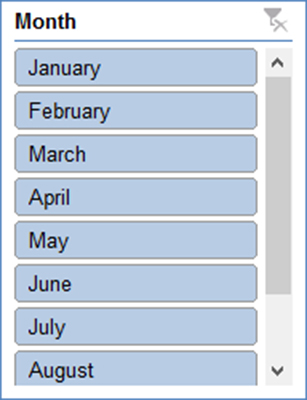
Per moure el quadre de diàleg "slicer", feu clic al quadre i després premeu la tecla Suprimeix. Quan elimineu el quadre de diàleg del tallador, desfer qualsevol filtratge realitzat fent clic als botons del quadre de diàleg del tallador.
Insereix una línia de temps
Si utilitzeu l'Excel 2013 o una versió posterior, una altra eina interessant és el botó Insereix cronologia d'eines de taules dinàmiques. El botó Insereix una línia de temps indica a Excel que voleu afegir un filtre de línia de temps al gràfic de la taula dinàmica perquè sigui molt fàcil mirar només un interval determinat: un període d'un parell de setmanes, l'últim trimestre o l'interval entre dues dates. .
Quan feu clic al botó Insereix una línia de temps (que també apareix a la pestanya Analitzar), Excel mostra el quadre de diàleg Insereix una línia de temps, que enumera els camps amb format de dades de la vostra taula dinàmica (vegeu la figura següent).
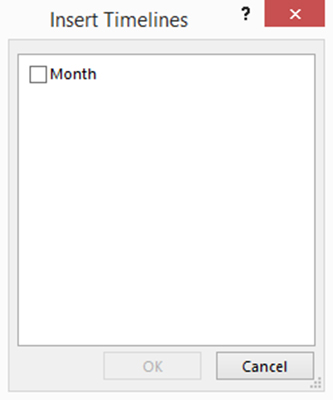
Seleccioneu el camp de data que voleu utilitzar per al vostre filtratge basat en la línia de temps i feu clic a D'acord. Excel obre un quadre de diàleg amb un botó lliscant que podeu utilitzar per especificar la línia de temps que voleu utilitzar.
A la figura següent, per exemple, es mostra un quadre de diàleg Mes. És una mica difícil veure el botó lliscant en una imatge, però aquesta barra blava funciona com un botó lliscant que podeu arrossegar per especificar la línia de temps que voleu que mostri la taula dinàmica.
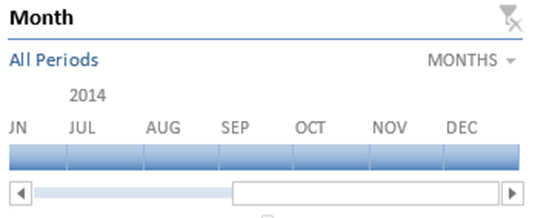
Per eliminar el quadre de diàleg de la línia de temps, feu clic al quadre i, a continuació, premeu la tecla Suprimeix. I tingueu en compte que l'eliminació del quadre de diàleg també desfà el filtratge realitzat mitjançant el control lliscant de la línia de temps.